word格式刷在哪?如何使用?
在Word中学会使用格式刷,可以很方便的修改文档格式,那么word格式刷在哪?如何使用?下面小编就为大家详细介绍一下,一起来看看吧!
方法/步骤
首先打开Word,输入一段文字,并设定好格式

在下面输入一段未加格式的文字

选中已经修改好格式的文段

找到菜单栏中的“格式刷”按钮,并单击

此时鼠标变成一个刷子,然后选到想要修改格式的文段上,单击,则可以把选好的文段格式改成你想要的格式
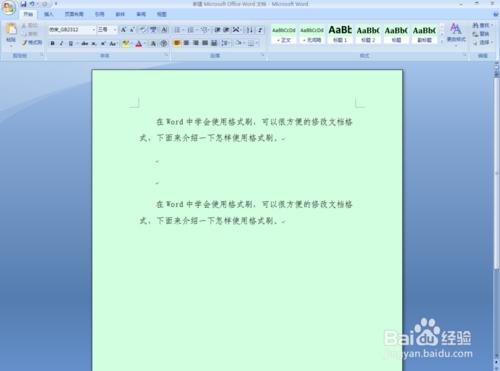
注意事项
如果是双击“格式刷”按钮,则可以无限次使用,要再点击一下“格式刷”就可以停止使用了。
以上就是word格式刷的使用方法介绍,大家看明白了吗?希望能帮到大家,谢谢阅读!
赞 (0)

